win7声音未安装音频设备怎么回事 win7提示未安装音频设备的解决教程
更新时间:2023-03-20 15:30:18作者:huige
声音故障是很常见的一个电脑问题,比如近日有win7纯净版系统用户反映说遇到了电脑突然没声音的情况,而且还提示未安装音频设备,许多人碰到这种情况都束手无策,要怎么办才好呢,可以设置一下声音来解决,本文这就给大家讲述一下win7提示未安装音频设备的解决教程吧。
方法如下:
1、我们用右键点击:右下角带红x的小喇叭-播放设备。
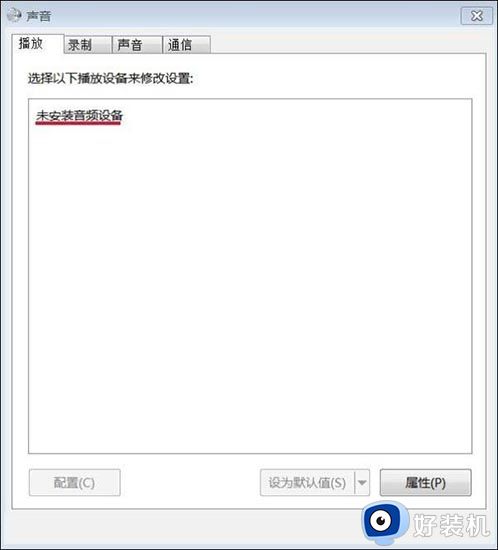
2、右键单击:未安装音频设备,在出现的小窗口中,左键点击:显示禁用设备。
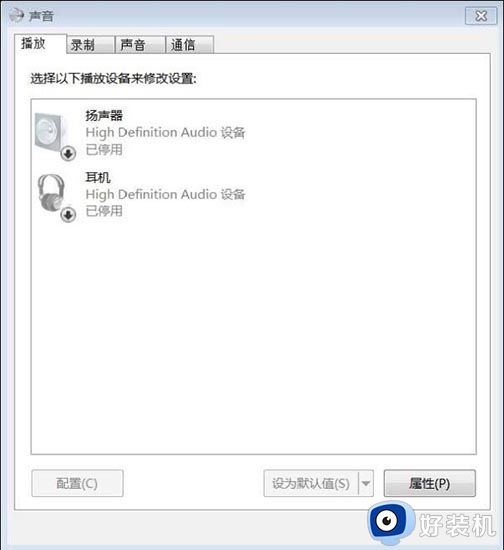
3、我们再用右键点击:扬声器,在弹出的菜单窗口,左键点击:启用。
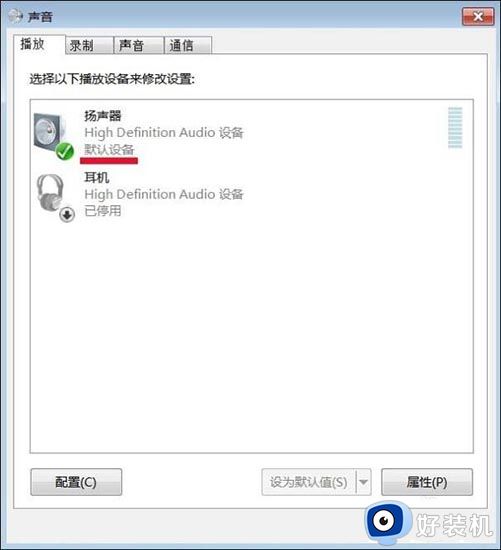
4、我们用同样的方法启用:耳机。
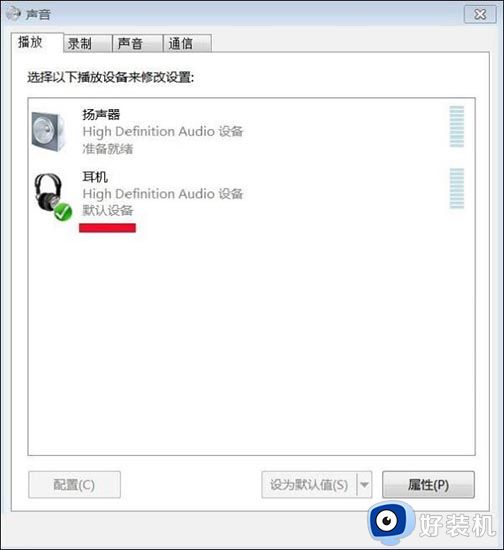
5、这时我们可以看到:右下角的小喇叭没有红x了。
6、检测一下,电脑声音是否正常了。
上述给大家介绍的就是win7声音未安装音频设备的详细解决方法,通过上面的方法操作之后,应该就有声音了,大家不妨尝试一下。
win7声音未安装音频设备怎么回事 win7提示未安装音频设备的解决教程相关教程
- win7未安装音频输出设备红叉怎么解决 win7提示未安装音频输出设备解决方案
- win7电脑显示未安装音频设备的两种解决方法
- 如何解决win7未安装音频设备 win7未安装音频设备原因和解决方法
- win7电脑显示音频设备硬件未更改怎么修复
- windows7电脑扬声器显示未插上什么原因 windows7电脑扬声器显示未插上解决方案
- win7没有找到可用的音频设备怎么回事 win7电脑显示没有可用的音频设备如何处理
- 如何解决win7未能成功安装驱动程序 win7提示未能成功安装驱动程序的解决方法
- win7电脑音频服务未运行怎么解决 win7系统音频服务未运行解决方案
- win7未插入扬声器或耳机怎么办 win7显示未插耳机或扬声器设备处理方法
- win7音频服务未运行怎么办 win7提示音频服务未运行如何修复
- win7访问win10共享文件没有权限怎么回事 win7访问不了win10的共享文件夹无权限如何处理
- win7发现不了局域网内打印机怎么办 win7搜索不到局域网打印机如何解决
- win7访问win10打印机出现禁用当前帐号如何处理
- win7发送到桌面不见了怎么回事 win7右键没有发送到桌面快捷方式如何解决
- win7电脑怎么用安全模式恢复出厂设置 win7安全模式下恢复出厂设置的方法
- win7电脑怎么用数据线连接手机网络 win7电脑数据线连接手机上网如何操作
win7教程推荐
- 1 win7每次重启都自动还原怎么办 win7电脑每次开机都自动还原解决方法
- 2 win7重置网络的步骤 win7怎么重置电脑网络
- 3 win7没有1920x1080分辨率怎么添加 win7屏幕分辨率没有1920x1080处理方法
- 4 win7无法验证此设备所需的驱动程序的数字签名处理方法
- 5 win7设置自动开机脚本教程 win7电脑怎么设置每天自动开机脚本
- 6 win7系统设置存储在哪里 win7系统怎么设置存储路径
- 7 win7系统迁移到固态硬盘后无法启动怎么解决
- 8 win7电脑共享打印机后不能打印怎么回事 win7打印机已共享但无法打印如何解决
- 9 win7系统摄像头无法捕捉画面怎么办 win7摄像头停止捕捉画面解决方法
- 10 win7电脑的打印机删除了还是在怎么回事 win7系统删除打印机后刷新又出现如何解决
